TRIBUNSHOPPING.COM - Bagi sejumlah pengguna perangkat dengan sistem operasi Windows, Sleep dan Hibernate mungkin bukan hal asing lagi yang baru didengar.
Dua mode tersebut merupakan fitur yang ditawarkan oleh sistem operasi besutan Microsoft agar pengguna bisa melakukan penghematan daya pada perangkat.
Umumnya, Sleep atau Hibernate akan dipilih saat pengguna ingin meninggalkan perangkatnya dalam waktu yang relatif sebentar.
Mode Sleep maupun Hibernate bisa diaktifkan oleh pengguna secara otomatis dan manual.
Pengaturan dua mode hemat daya tersebut bisa ditemukan pada menu pengaturan Power Options (Opsi Daya).
Dapatkan laptop MSI Modern 14 C5M dengan harga menarik di sini.
Pada praktiknya, masih banyak pengguna yang sering menganggap mode Sleep dan Hibernate adalah sama saja.
Faktanya, ada sejumlah hal ataupun aspek yang membedakan antara dua mode hemat daya yang ditawarkan oleh Windows tersebut.
Ingin tahu apa saja perbedaannya? Simak sajian rangkuman mengenai mode Sleep dan Hibernate di Windows agar kamu tidak bingung dalam memilihnya:
1. Perbedaan Secara Harfiah

Sleep dan Hibernate merupakan dua opsi yang dapat dipilih pengguna untuk menerapkan mode hemat daya pada perangkat laptop maupun komputer yang dipakainya.
Pasalnya, baik perangkat komputer maupun laptop memiliki aspek daya yang juga harus diperhatikan agar dapat membuatnya menyala.
Secara harfiah, Sleep merupakan keadaan di mana perangkat sedang menjalankan mode tidur.
Layaknya manusia, laptop dan komputer juga membutuhkan penyegaran karenanya pengguna bisa menjalankan mode Sleep atau tidur pada perangkatnya.
Sedangkan Hibernate atau hibernasi secara umum merupakan tidur panjang, seperti yang dilakukan oleh beruang grizzly saat musim dingin tiba.
Baca juga: Kadang Bikin Jengkel, Ternyata ini 5 Komponen Laptop yang Sering Rusak
Saat beruang grizzly bangun dari tidur panjang atau hibernasi yang telah dilakukannya, hewan ini tentu akan sedikit membutuhkan adaptasi.
Begitu juga pada komputer dan laptop, perangkat akan membutuhkan waktu beberapa saat untuk menjalankan ulang sistem atau reboot setelah menyelesaikan mode Hibernate.
Ditinjau secara istilah, dua mode hemat daya yang ditawarkan oleh Windows tersebut memiliki perbedaan yang cukup signifikan walaupun keduanya kompak merujuk pada aktivitas tidur.
2. Kebutuhan dan Konsumsi Daya

Mode Sleep dan Hibernate sama-sama merujuk pada aktivitas tidur perangkat, namun keduanya memiliki perbedaan pada aspek konsumsi daya.
Saat komputer dan laptop masuk ke dalam mode Sleep, perangkat akan tetap membutuhkan suplai daya untuk membuatnya "bernafas".
Dalam artian, laptop dan komputer yang menjalakan mode Sleep tetap mengkonsumi daya listrik namun dalam jumlah yang lebih sedikit dibanding biasanya.
Hal tersebut dapat dilihat melalui sejumlah lampu indikator atau LED Notifikasi yang masih nampak menyala.
Dengan memilih mode Sleep, pengguna dapat melakukan penghematan daya baterai pada perangkat laptop yang ingin ditinggalkannya sebentar.
Baca juga: Hal Simpel Tapi Berpengaruh, Lakukan 5 Hal Ini Ketika Mengisi Daya Laptop
Berbeda dengan Hibernate, komputer dan laptop sama sekali tidak akan mengkonsumsi daya listrik saat mode ini dijalankan oleh perangkat.
Alhasil, pengguna bisa lebih menghemat daya perangkatnya karena laptop dan komputer masuk ke dalam kondisi Zero Power.
Dua mode yang ditawarkan oleh Windows tersebut intinya memiliki perbedaan pada konsumsi daya perangkat saat menjalannya.
3. Proses "Bangun"

Perbedaan antara dua mode hemat daya yang ditawarkan oleh Windows tersebut juga terletak pada cara atau proses "bangun" perangkat.
Saat komputer dan laptop sedang menjalankan mode Sleep, pengguna hanya tinggal menekan salah satu dari jajaran tombol keyboard untuk membuatnya "bangun" atau menyala kembali.
Dalam waktu sepersekian detik, perangkat akan terbangun dan siap dipakai oleh pengguna kembali.
Hal tersebut dapat terjadi lantaran sistem yang tetap menyala ketika perangkat menjalankan mode Sleep.
Dengan jalannya sistem tersebut, perangkat akan siap sedia ketika pengguna memanggilnya kapan saja.
Baca juga: 5 Aplikasi Editing di Laptop yang Mudah Digunakan, Ada Sony Vegas hingga HitFilm Express
Namun ketika perangkat menjalankan mode Hibernate, pengguna tidak bisa membangunkannya secara tiba-tiba.
Itu artinya perangkat membutuhkan selang waktu agar sistem operasi siap dijalankan oleh pengguna.
Dengan kata lain, perangkat seakan dinyalakan kembali setelah menjalankan tidur yang panjang atau mode Hibernate.
4. Kinerja dan Proses Sistem
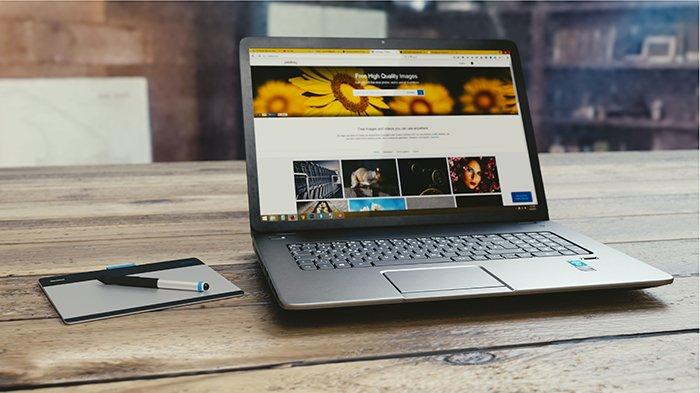
Perbedaan mendasar berikutnya antara mode Sleep dan Hibernate adalah pada aspek kinerja sistem.
Pada saat komputer dan laptop menjalankan mode Sleep, semua proses yang dijalankan perangkat akan dihentikan dan semua data-datanya disimpan pada memori RAM.
Hal tersebut menjadi salah satu alasan mengapa perangkat yang menjalankan mode Sleep akan lebih siap ketika akan digunakan kembali oleh pengguna.
Baca juga: Jaringan WiFi Mendadak Hilang di Laptop? Lakukan 5 Tips ini untuk Mengatasinya
Sedangkan pada mode Hibernate, semua data dari proses yang dilakukan akan disimpan ada Storage atau penyimpanan internal baik Harddisk maupun SSD.
Setelah menjalankan mode ini, perangkat harus memuat ulang sistem atau reboot agar pengguna bisa kembali melanjutkan pekerjaannya.
Itulah mengapa proses bangun tidur dari mode Hibernate sedikit membutuhkan waktu yang lebih lama.
5. Kegunaan yang Sedikit Berbeda

Baik mode Sleep ataupun Hibernate ternyata memiliki anjuran penerapan dan kegunaan yang berbeda.
Saat pengguna ingin meninggalkan perangkat dalam waktu beberapa saat saja alias sebentar, mode Sleep bisa menjadi pilihan terbaik.
Namun, Hibernate akan menjadi mode yang cocok dipilih ketika pengguna ingin meninggalkan perangkatnya dalam tempo yang relatif lebih lama.
Perlu diketahui pula, perangkat akan tetap memasuki mode Hibernate ketika waktu tertidur atau Sleep telah habis.
Jadi, kamu tidak perlu risau lagi ketika harus meninggalkan perangkat baik komputer maupun laptop dalam waktu yang lama saat mode Sleep diaktifkan.
Baca juga: Pengeluaran Jadi Membengkak, Intip 5 Tips Menghemat Kuota Data Internet
Sleep dan Hibernate merupakan dua opsi yang sering membuat bingung pengguna saat ingin meninggalkan perangkatnya dalam waktu tertentu.
Jika kamu ingin meninggalkan perangkat dalam waktu yang sebentar, mode Sleep bisa diterapkan agar pemakaian dayanya lebih hemat.
Namun ketika kamu ingin lebih menghemat daya perangkat, Hibernate bisa dijadikan pilihan utamanya. (*)
(RamaFitra/Tribunshopping.com)














Belum ada komentar. Jadilah yang pertama untuk memberikan komentar!